
Mayroong maraming mga kadahilanan na maaari kang mamuhunan sa isang cable USB type-C para sa bagong Apple TV. Ang isa sa mga pinaka-nakakahimok na dahilan ay dahil pinapayagan ka ng isang USB Type-C cable i-record ang output ng video mula sa Apple TV, at samakatuwid makuha ang screen ng Apple TV. Ang pagkuha ng screen ng isang aparato tulad ng iPhone o iPad sa QuickTime ay unang ipinakilala sa Yosemite OS X, at ngayon posible na makuha ang screen ng Apple TV, ipinapakita namin sa iyo ang hakbang-hakbang kung paano ito gawin.
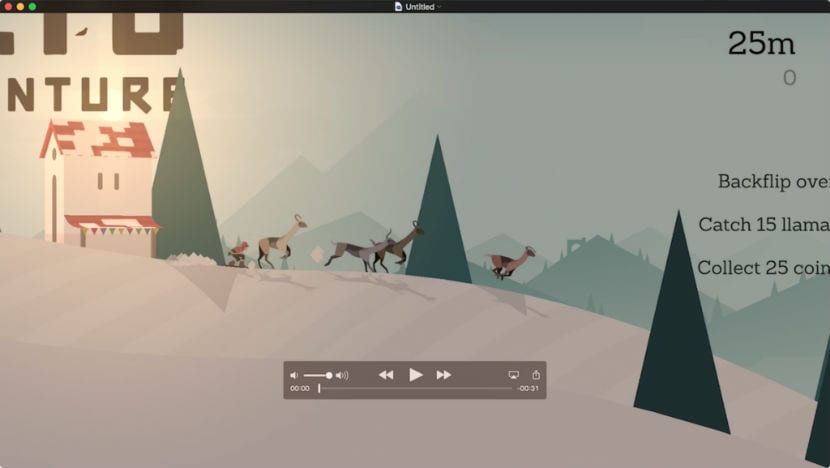
Hakbang 1: Ikonekta ang Apple TV sa iyong Mac gamit ang a USB Type-C cable.
Hakbang 2: Ilunsad ang QuickTime.
Hakbang 3: I-click ang File → Bagong Pagrekord ng Video.
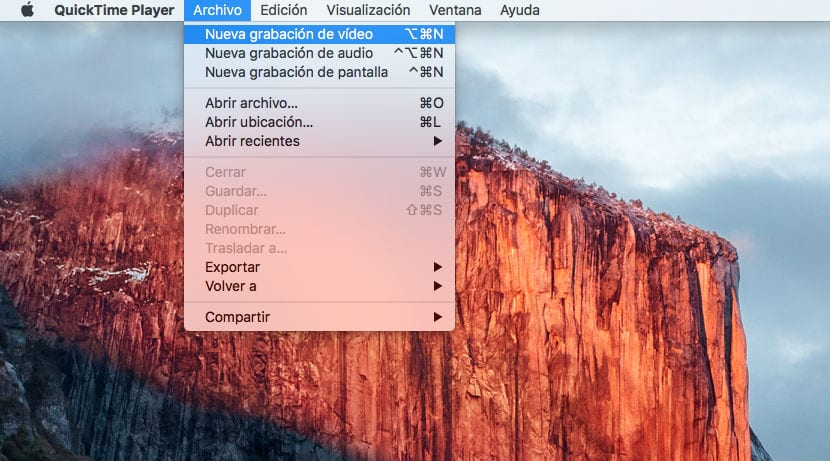
Hakbang 4: I-click ang drop-down na menu sa tabi ng pindutan ng record at piliin ang Apple TV para sa Camera at para sa Mikropono.
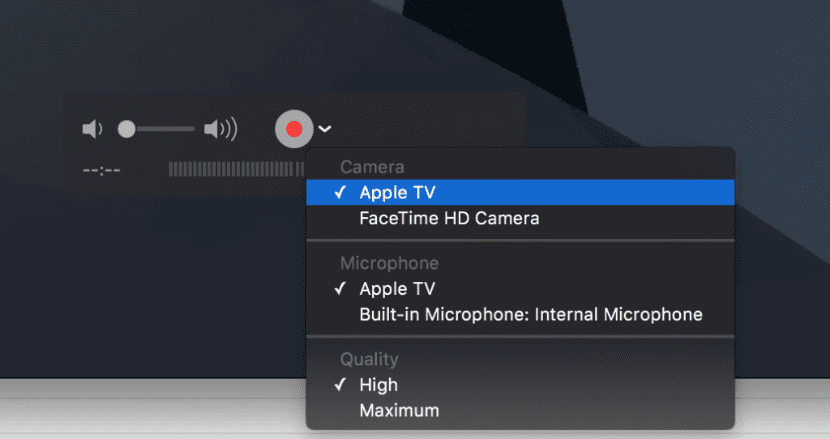
Hakbang 5: Mag-click sa pindutang 'Record' upang simulang magrekord.
Hakbang 6: Kapag natapos mo na ang pag-record, i-click ang pindutan ng Itigil.
Hakbang 7: I-click ang File → I-save upang mai-save ang iyong pagrekord.
Mangyaring tandaan na ikaw hindi makakapagtala ng nilalamang protektado ng HDCP, na ginagamit sa ilang mga application ng video streaming. Gayunpaman magagawa mong makuha ang mga imahe ng laro at ang interface ng bagong Apple TV. Gumamit kami ng mga kakayahan sa pagkuha ng video ng QuickTime sa marami sa aming mga tutorial, sa artikulong ito ng aming kasamahan na si Jordi ipinaliwanag niya ito nang perpekto 'Ang pagre-record ng iyong Mac screen ay napakadali sa QuickTime', at kung nasa OSX Yosemite ka pa rin at nais na makuha ang screen ng iyong iOS device, sa ang link na ito tinuturo namin sa iyo kung paano ito gawin.
Itigil ito sa Apple TV, kung walang bumibili ng wea ... MAC iyon ay isa pang kuwento